Dengan perangkat lunak Analog Efex Pro 2, Anda dapat memproses foto-foto dengan tampilan nostalgia yang mengingatkan pada rekaman film lama. Di sini, Anda memiliki banyak alat yang tersedia untuk memberikan karakter unik pada gambar Anda. Dalam panduan ini, Anda akan belajar bagaimana menggunakan berbagai jenis film secara efektif untuk mencapai efek hangat, halus, dan hitam-putih yang memberikan sentuhan khusus pada gambar Anda. Mari kita langsung menyelami dan menjelajahi berbagai kemungkinan yang ditawarkan oleh filter kuat ini.
Temuan Utama
- Analog Efex Pro 2 menawarkan berbagai jenis film untuk menyesuaikan foto Anda.
- Anda dapat memilih antara warna hangat dan dingin.
- Efek halus memberikan tampilan nostalgia yang lembut pada gambar Anda.
- Filter hitam-putih dapat dikombinasikan dengan efek yang sebagian berwarna.
- Menambahkan grain sangat efektif untuk gambar hitam-putih.
Panduan Langkah-demi-Langkah
Untuk mendapatkan hasil terbaik dengan Analog Efex Pro 2, ikuti langkah-langkah sederhana berikut:
Pilih Jenis Film
Pertama, Anda perlu memilih jenis film yang sesuai. Buka Analog Efex Pro 2 dan pilih jenis film yang cocok untuk gambar Anda. Dalam tutorial ini, kita akan fokus pada penerapan nada hangat. Setelah perangkat lunak terbuka, Anda akan menemukan opsi pemilihan warna di samping.
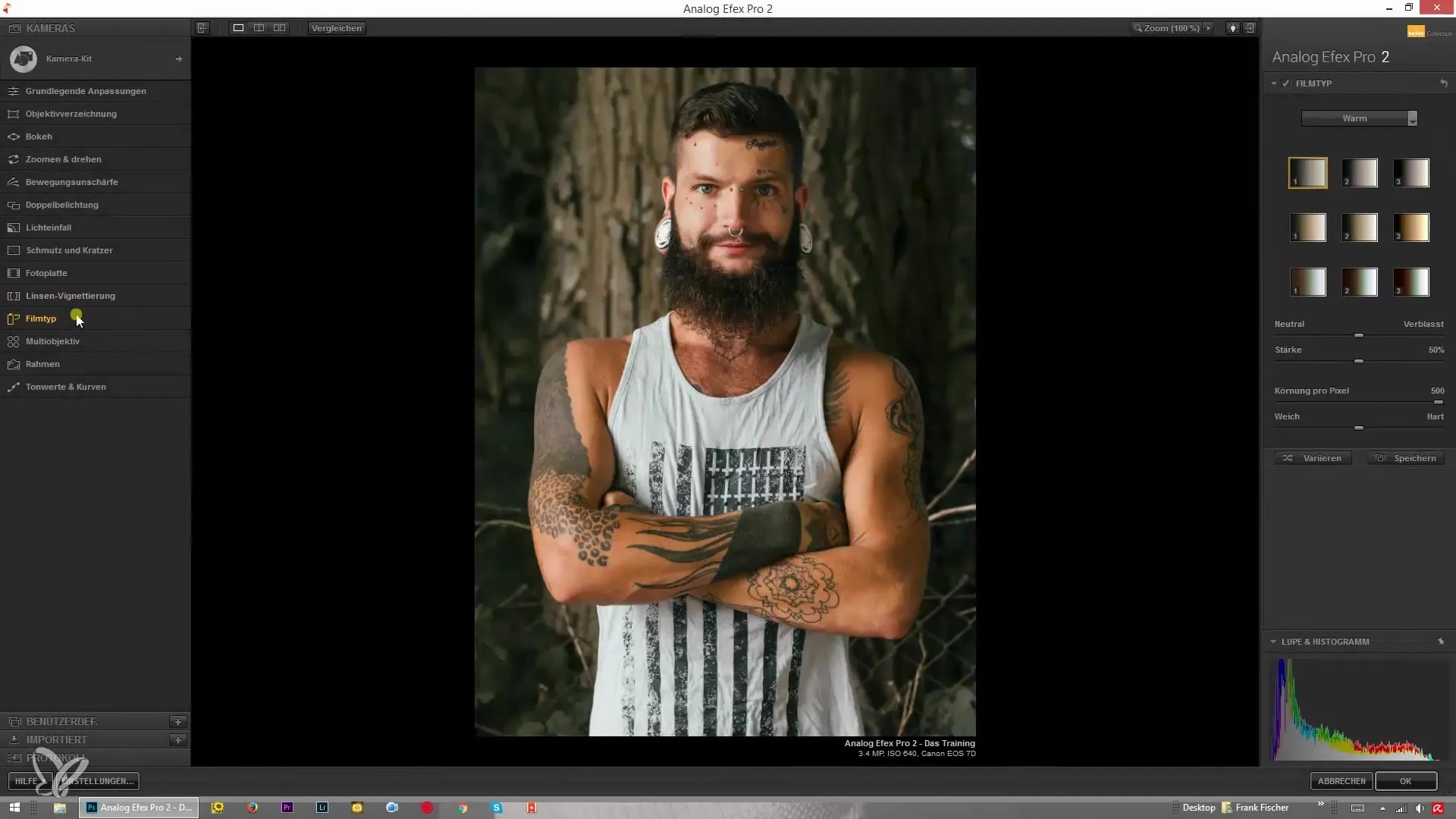
Sesuaikan Nada Warna
Setelah memilih jenis film "hangat 1", Anda dapat menyesuaikan pengaturan nada warna. Di sini, Anda akan menemukan berbagai cara untuk bereksperimen dengan nada cokelat dan oranye. Gunakan penggeser untuk menyesuaikan intensitas warna dan mencapai efek yang diinginkan.
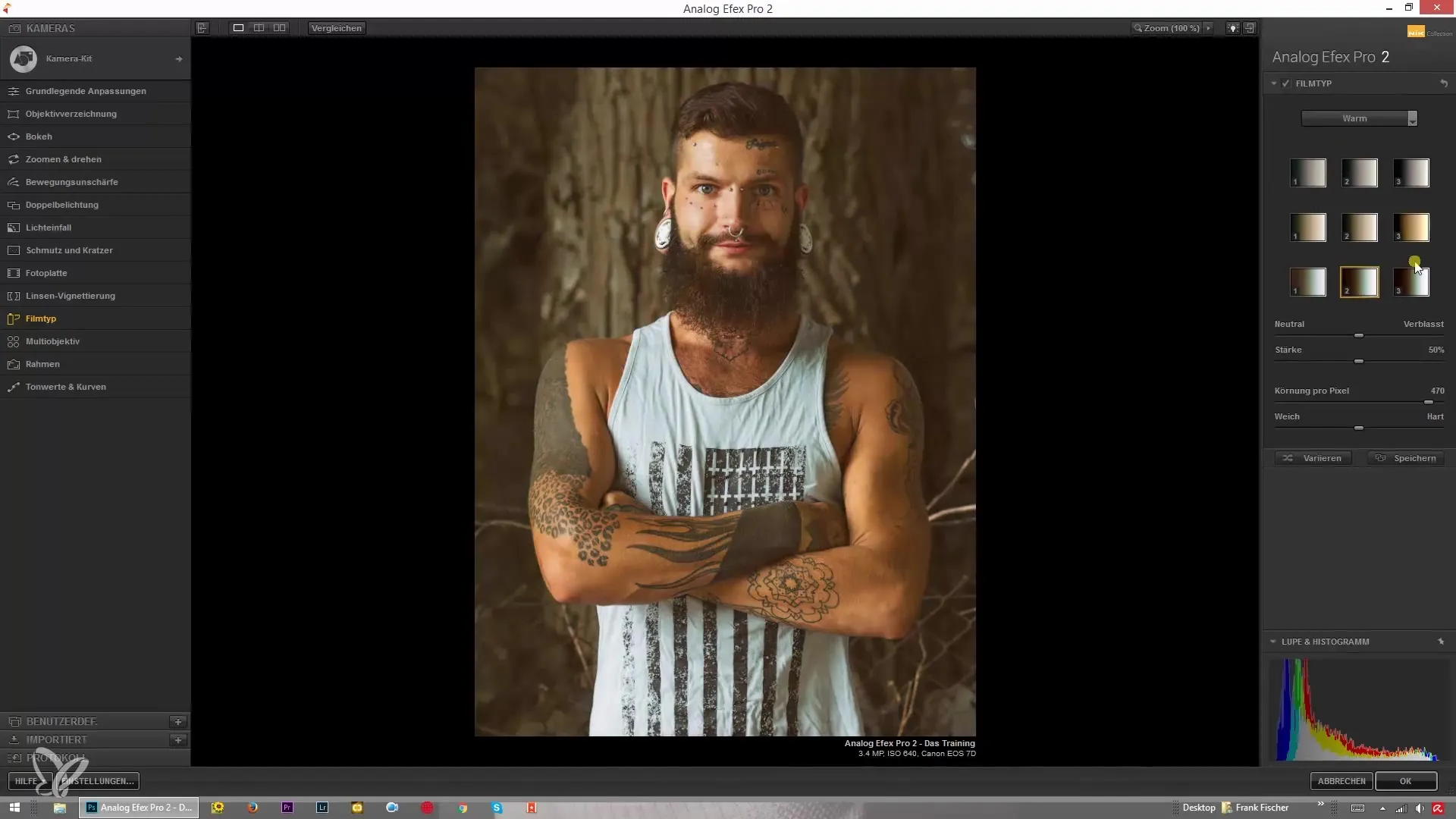
Bekerja Efektif dengan Nada Dingin
Tidak hanya nada hangat yang tersedia. Anda juga dapat mengatur nada dingin yang memiliki sentuhan hijau atau biru. Dengan alat ini, Anda dapat menciptakan berbagai variasi suasana yang memberikan atmosfer khusus pada gambar Anda. Permainan warna dan kontras yang seimbang sangat penting di sini.
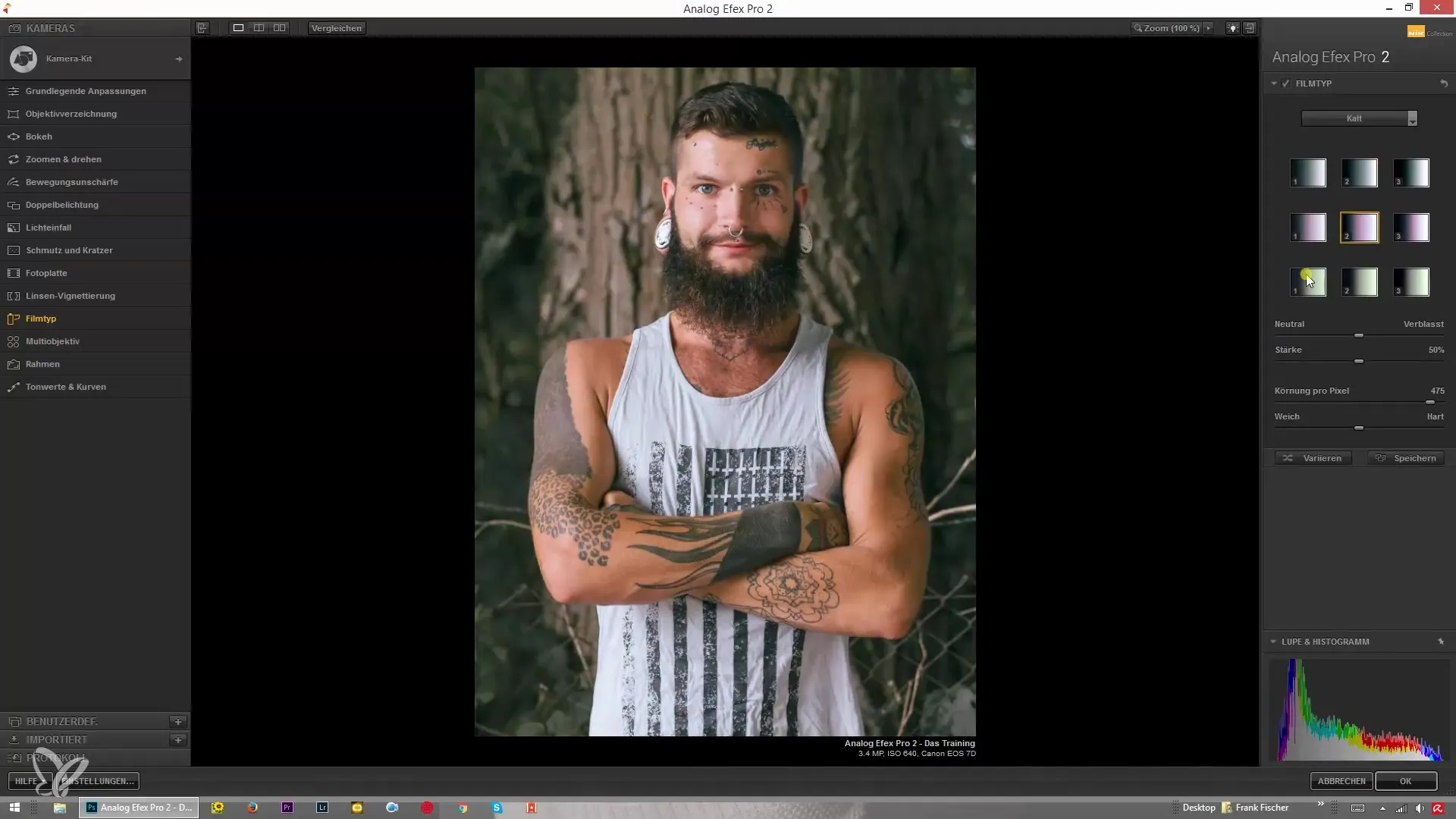
Efek Halus untuk Perubahan Lembut
Jika Anda menyukai tampilan yang halus, gunakan pengaturan yang sesuai untuk hanya melakukan sedikit perubahan pada gambar. Fitur ini memberi gambar Anda sentuhan kecil tanpa jelas terlihat. Sempurna jika Anda ingin mengedit serangkaian gambar dengan gaya yang sama tanpa terlalu berbeda satu sama lain.
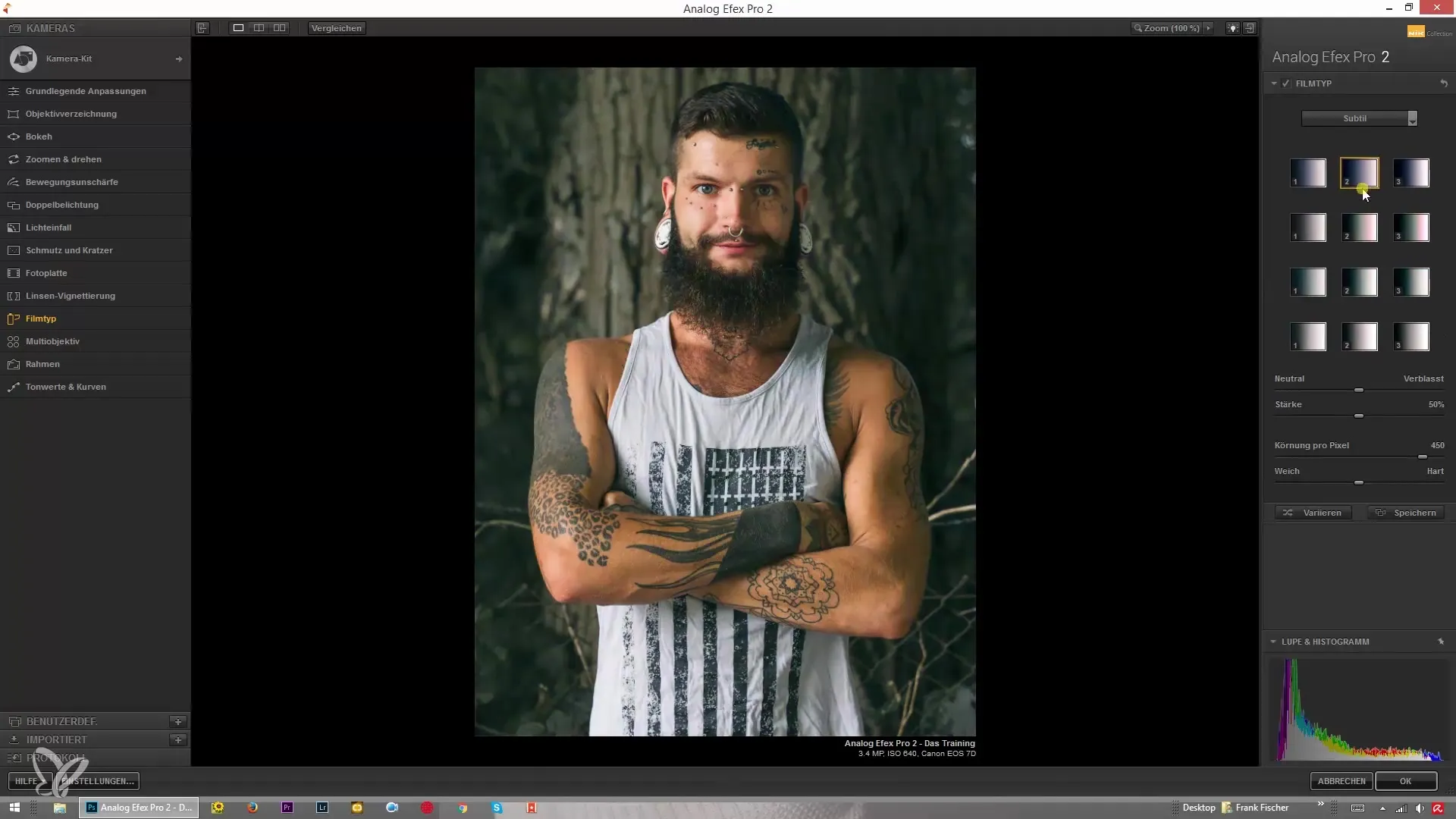
Hitam-Putih Netral sebagai Efek Dasar
Salah satu jenis film menarik lainnya adalah filter hitam-putih. Ini dapat digunakan secara netral untuk sepenuhnya mengurangi saturasi warna. Berbagai filter warna memungkinkan Anda untuk secara spesifik memperkuat nada kulit dan elemen lainnya tanpa membuat gambar terkesan berlebihan. Perhatikan bagaimana warna dalam gambar saling berinteraksi saat Anda menyesuaikan pengaturan.
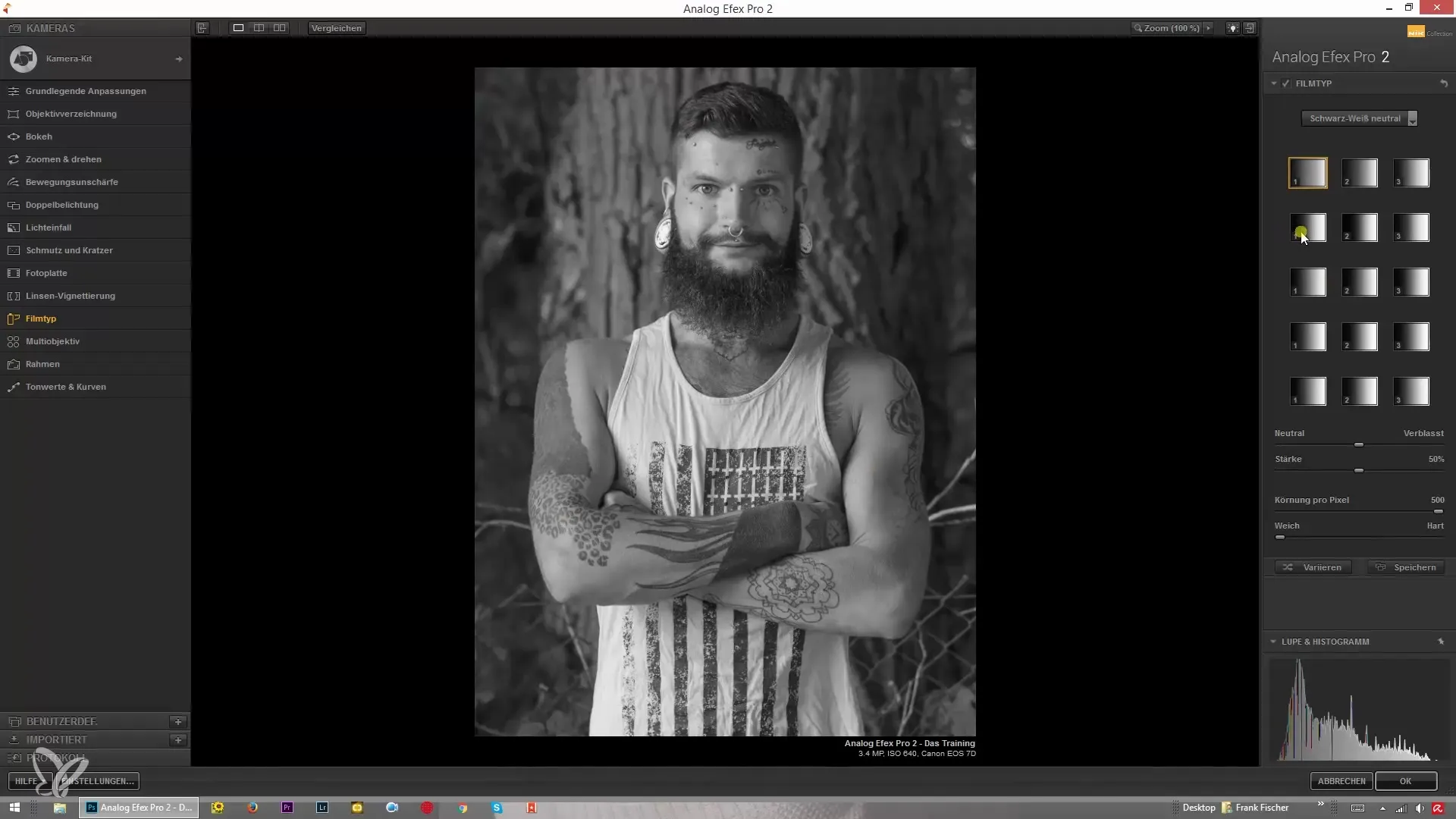
Sesuaikan Olahan Warna dan Intensitasnya
Untuk menyempurnakan gambar Anda lebih lanjut, Anda dapat menyesuaikan kekuatan filter olahan warna. Pertimbangkan apakah Anda ingin efek yang netral atau sedikit pudar. Anda dapat menggerakkan penggeser untuk memberikan kesan lebih lembut pada gambar atau meningkatkan intensitasnya untuk mencapai efek yang lebih menonjol.
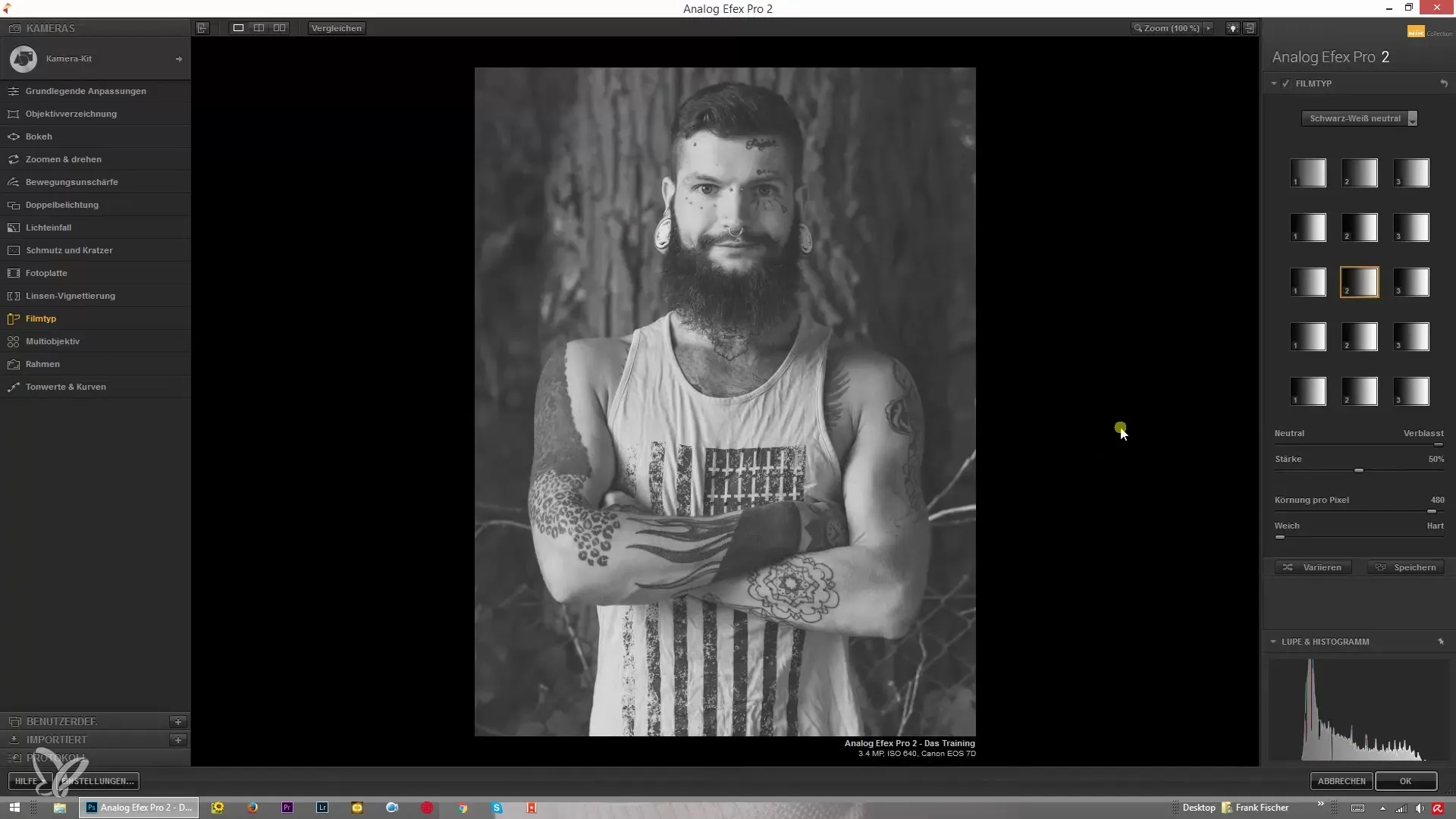
Tambahkan Grain
Fitur menarik lainnya dari Analog Efex Pro 2 adalah kemampuan untuk menambahkan grain. Di sini Anda dapat mengatur kekuatan grain per piksel untuk menciptakan tampilan nostalgia seperti dari jaman film lama. Kurangi grain agar tetap halus, atau tingkatkan untuk efek yang dramatis, terutama pada gambar hitam-putih.
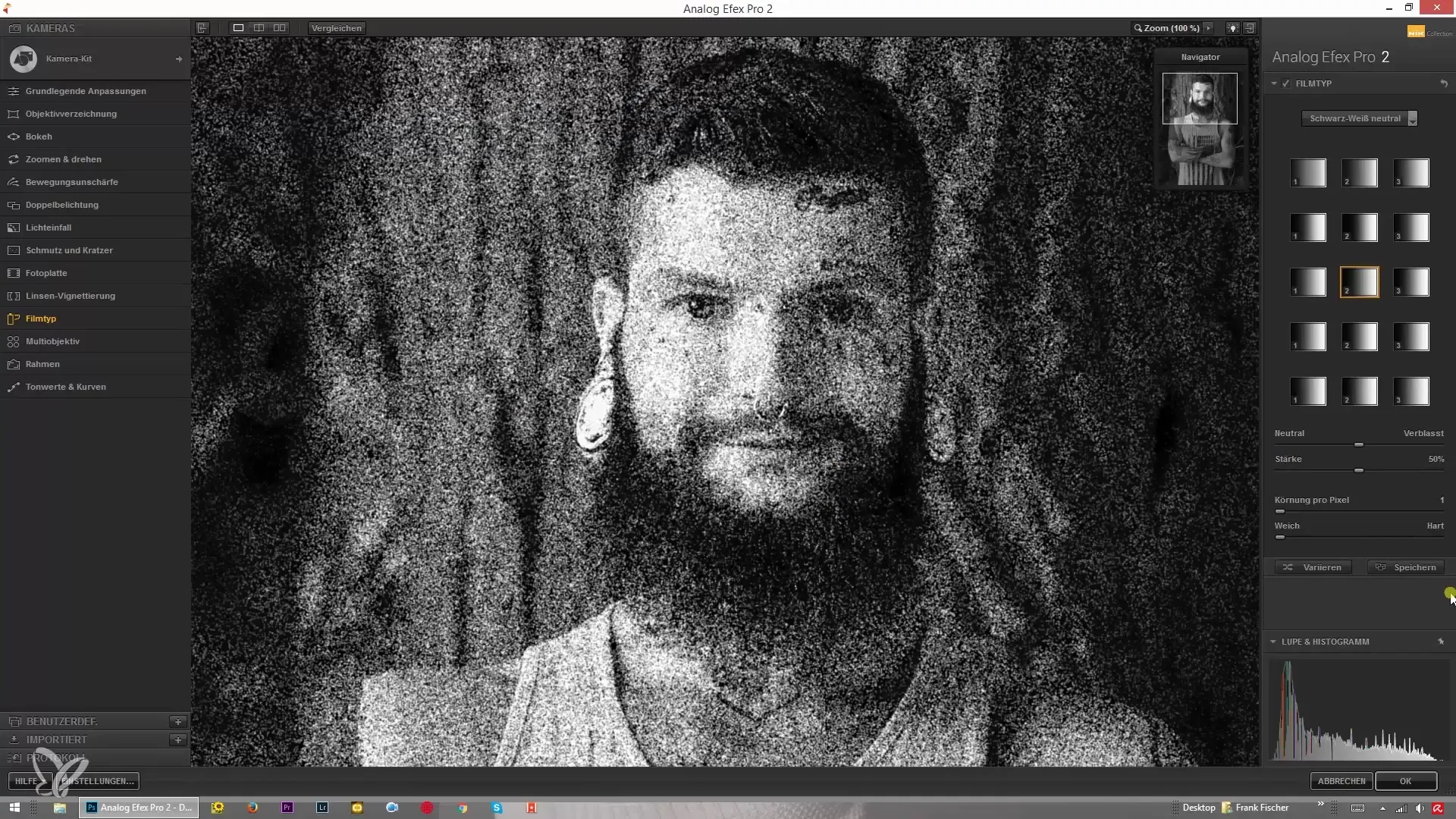
Kombinasi Berbagai Pengaturan
Dengan berbagai jenis film, Anda dapat bereksperimen secara kreatif dan menggabungkan beberapa efek bersama-sama. Misalnya, Anda dapat mempertahankan grain pada gambar yang hangat dan pada saat yang sama menguatkan atau mengurangi filter lainnya. Ini membuka berbagai kemungkinan desain untuk mewujudkan ide-ide Anda sendiri.
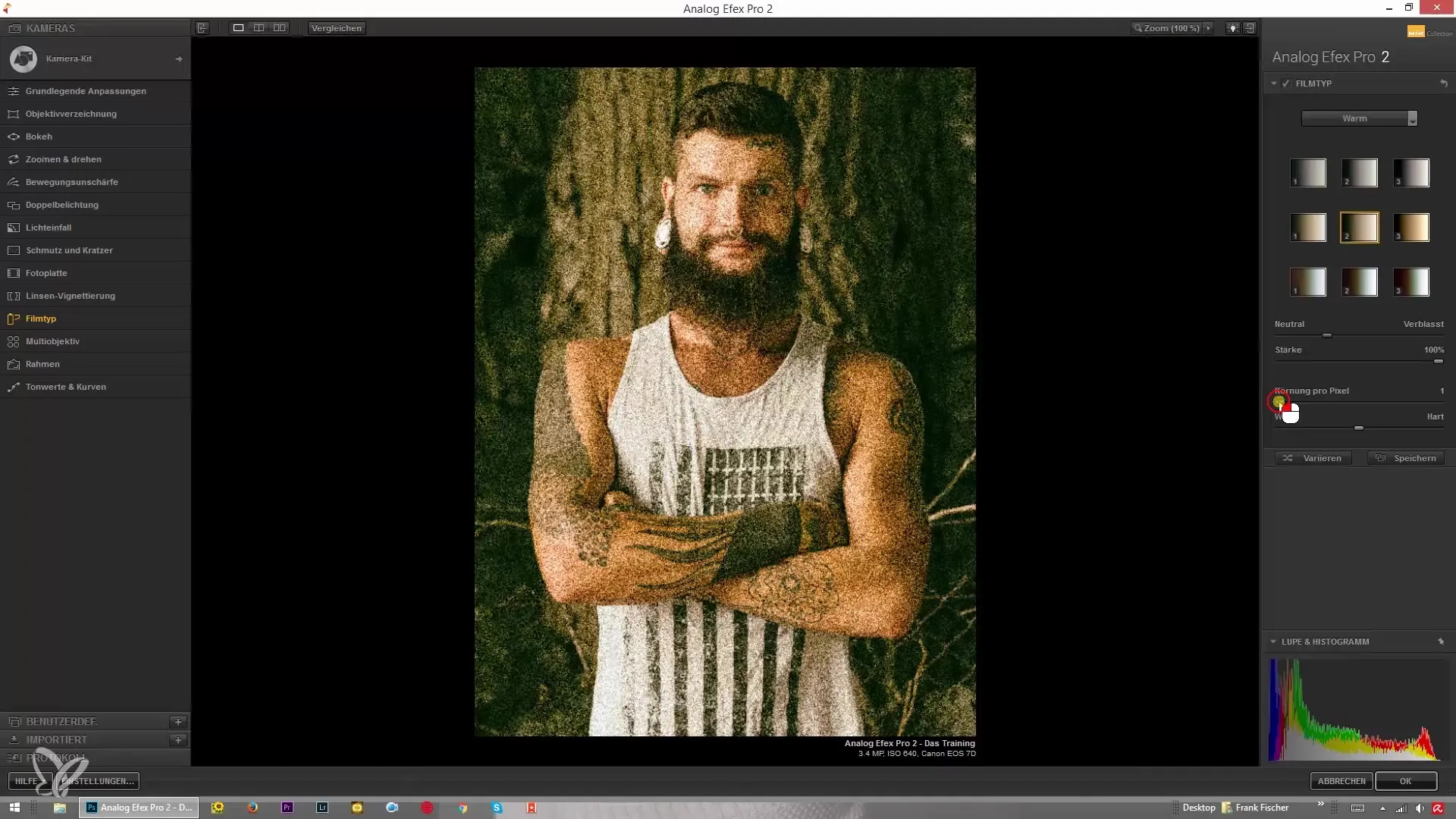
Reset Pengaturan
Jika Anda tidak puas dengan tampilan tertentu, Anda dapat dengan mudah mengatur ulang semua pengaturan. Ini memberi Anda kebebasan untuk memulai kembali dan mencoba kombinasi yang berbeda hingga Anda menemukan gaya yang sempurna untuk gambar Anda.
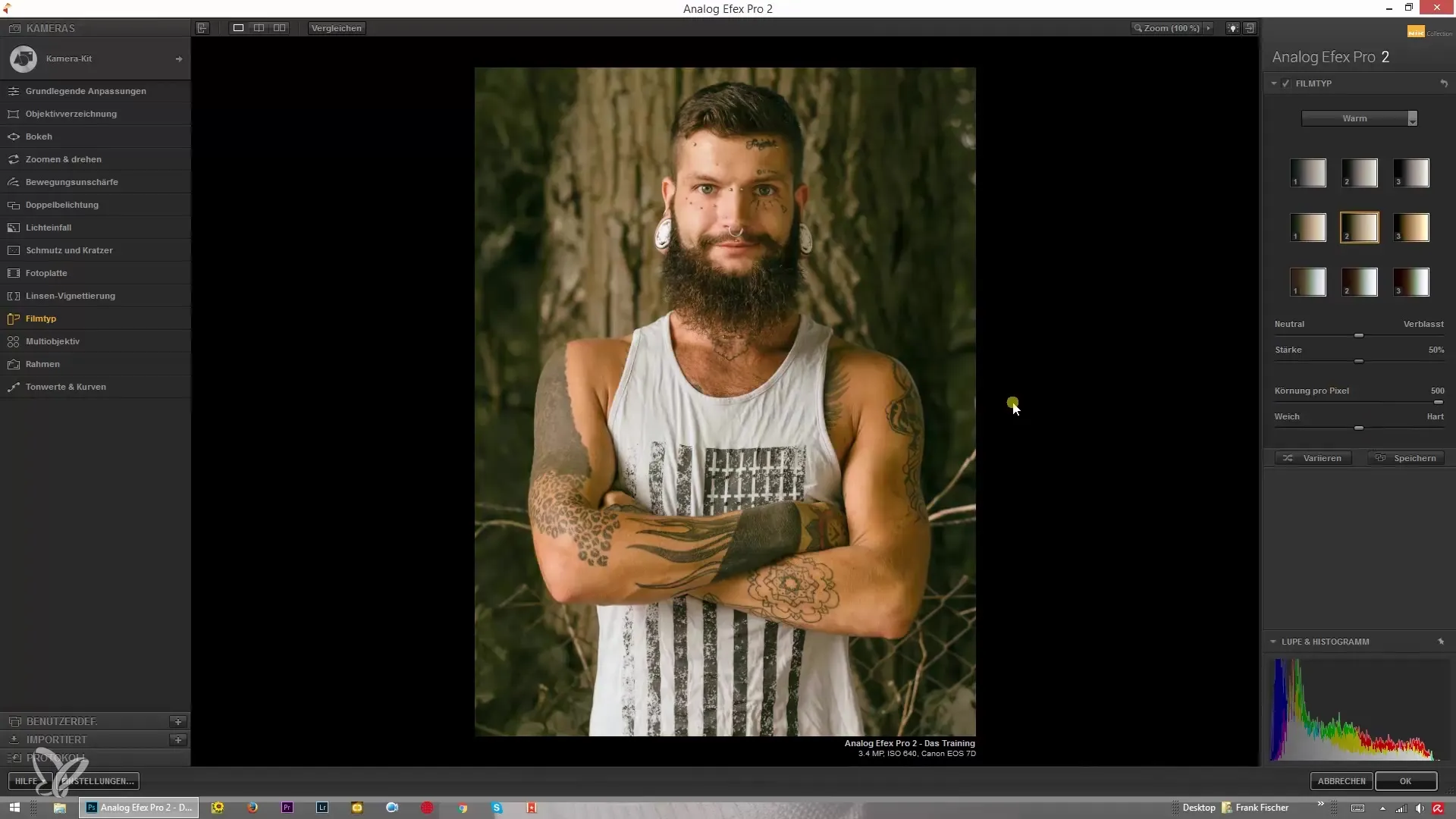
Ringkasan – Menghasilkan Tampilan Analogi dengan Analog Efex Pro 2 – Tips dan Trik untuk Jenis Film
Analog Efex Pro 2 menawarkan beragam kemungkinan luar biasa untuk memberikan pesona nostalgia pada gambar Anda. Anda dapat memilih antara warna hangat dan dingin, menggunakan efek halus, dan mengatur grain. Pada saat yang sama, berbagai kombinasi filter memungkinkan pengeditan kreatif yang memberikan gambar Anda aura unik. Bereksperimenlah dengan pengaturan untuk menemukan tampilan sempurna Anda sendiri!
Pertanyaan yang Sering Diajukan
Bagaimana cara memilih jenis film yang tepat?Pilih jenis film dari opsi yang tersedia di Analog Efex Pro 2 tergantung pada tampilan yang ingin Anda capai.
Bisakah saya mengubah nada setelahnya?Ya, Anda dapat menyesuaikan nada kapan saja dengan menggunakan penggeser yang sesuai di perangkat lunak.
Bagaimana saya bisa menghasilkan efek halus?Gunakan pengaturan untuk efek halus untuk membuat perubahan lembut pada gambar Anda tanpa tampilan yang terlalu mencolok.
Apa perbedaan antara netral dan pudar?Efek netral mengurangi saturasi warna secara keseluruhan, sedangkan efek pudar menciptakan peralihan yang lebih lembut antara nada warna.
Bagaimana cara menambahkan grain pada gambar saya?Pilih pengaturan grain dan sesuaikan kekuatan per piksel untuk mencapai efek yang diinginkan.


